Möchten Sie Videos ohne Qualitätsverlust für immer bewahren? Möchten Sie die Filme jederzeit einfach anschauen? Dann können Sie Videos auf DVD schreiben oder brennen, daher benötigen Sie einen DVD-Maker. Dieser Artikel ist für Sie, hier stellen wir Ihnen die Top 6 DVD Maker ohne Qualitätsverlust für Windows 11/10/8/7/XP vor. Sie können leicht einen geeigneten DVD-Maker auswähle,um eine DVD aus jedem Format von Videos zu brennen.
Top 1 VideoByte DVD Creator
VideoByte DVD Creator ist der beste DVD-Maker für Windows 11/10/8/7/XP. Wenn Sie die Windows-Modelle benutzen und Schwierigkeiten beim Erstellen von DVDs haben, ist VideoByte DVD Creator die richtige Wahl für Sie. Mit diesem Tool können Sie Ihre beliebige Videos auf DVD auf eine einfache sowie professionelle Weise erstellen, inkl. selbstgemachte Filme, die von Mediaplattforme (YouTube, Viemo usw.) heruntergeladenen Videos und mit Mobilhandy aufgenommenen Videos.
Besonderheiten von VideoByte DVD Creator
- Erstellen Sie nach Ihrem Belieben Video oder Musik auf DVD, Blu-ray, Ordner oder ISO-Dateien;
- Mehrere Ausgabeformate zur Auswahl: DVD, DVD-Ordner, ISO-Image-Datei auf Windows und Mac; Blu-ray Disc, Blu-ray Ordner, ISO-Image-Datei unter Windows;
- Bearbeiten Sie Ihre Videos mit eingebautem Bearbeitungstool wie drehen, zuschneiden, Effekte & Wasserzeichen hinzufügen, Heiligkeit oder Kontrast anpassen;
- Zahlreiche DVD-Menüvorlage wie Reise, Hochzeit, Familie stehen Ihnen zur Verfügung, Ihr DVD-Video zu bereichern.
- Brennen Sie Videos mit ultraschneller Geschwindigkeit und ohne Qualitätsverlust auf DVD/Blu-ray-Discs.
- Echtzeit-Vorschau während des DVD-Produktionsprozesses zur besseren Anpassung.
- Kompatibel mit Windows- und Mac-System.
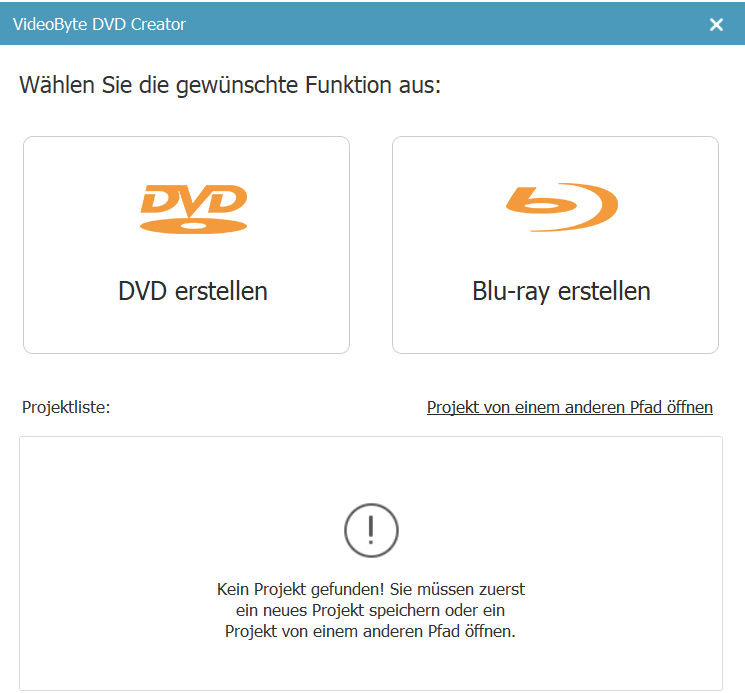
Pros | Kontra |
|
|
Top 2 Wondershare UniConverter
Wondershare UniConverter ist auch ein gutes DVD-Maker-Programm, mit dem Sie Videos konvertieren, komprimieren, bearbeiten und DVDs brennen können. Im Vergleich ist Top 1 VideoByte DVD Creator bililler als Wondershare UniConverter und es wird die Originalqualität nicht beeineträchtigt, denn Wondershare UniConverter kostet $49.99 pro Jahr und es kompromiert Videos auf eine kleinere Größe.
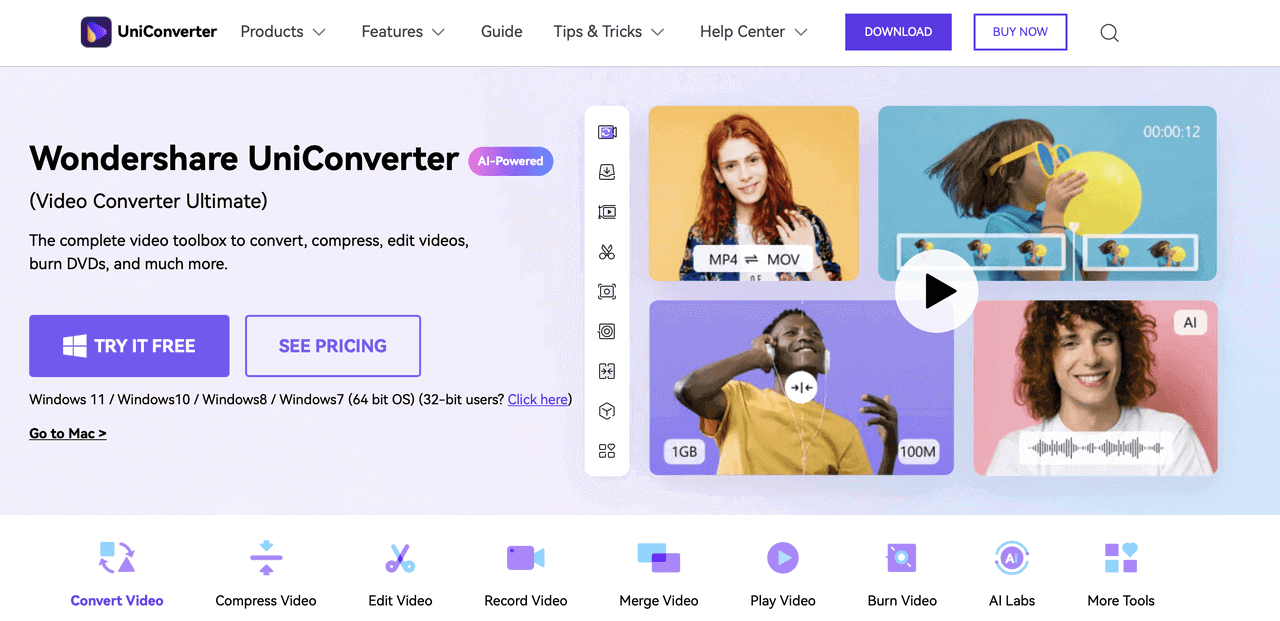
Pros | Kontra |
|
|
Top 3 Winx DVD Author
WinX DVD Author ist auch ein bekanntes DVD-Ripping-Tool, mit dem Benutzer DVD-Dateien auf jedem Gerät ansehen können. Dieses Tool ist kostenlos und kompatibel mit Windows 10, 8, 7 und die Benutzeroberfläche ist einfach und intuitiv. Das größte Problem besteht darin, dass die Kommunikation immer sehr schlecht ist und Fehler immer vorkommen. Im Vergleich dazu ist VideoByte DVD Creator flüssiger und schneller, so können Sie in einer kürzeren Zeit Videos auf DVD schreiben.
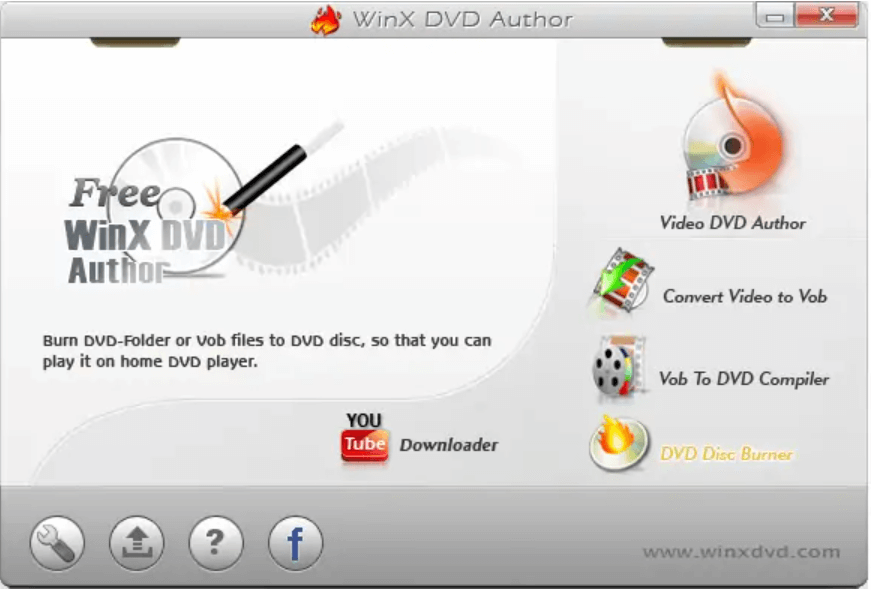
Pros | Kontra |
|
|
Top 4 ImgBurn
ImgBurn ist auch ein leichtes DVD-Maker-Programm, mit dem Sie DVDs, CDs und Blu-rays einfach brennen können. Es unterstützt alle Microsoft Windows-Betriebssystem (einschließlich aller 64-Bit Versionen). Es ist nur ein einfaches Programm, deshalb können Sie mit diesem Tool keine Videos bearbeiten. Das ist ein großes Problem. Doch mit VideoByte DVD Creator können Sie das Problem lösen und damit können Sie Videos schneiden sowie ihre Helligkeit, Sättigung, Farbton, Kontrast definieren.
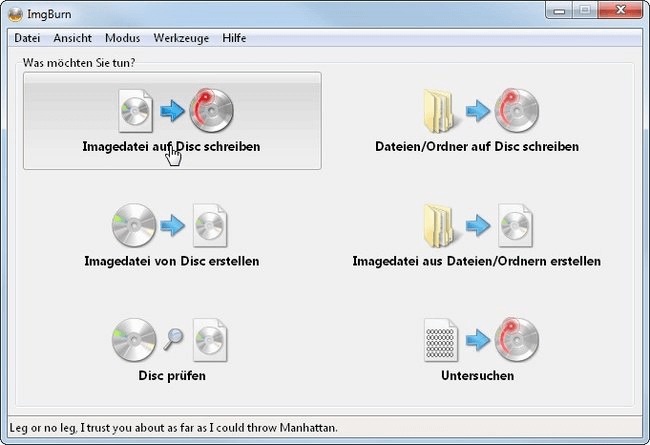
Pros | Kontra |
|
|
Top 5 CD Burner XP
CDBurnerXP ist eine kostenlose Anwendung zum Brennen von CDs und DVDs, einschließlich Blu-Ray und HD-DVDs. Es enthält auch die Funktion zum Brennen und Erstellen von ISOs sowie eine mehrsprachige Benutzeroberfläche. Doch dieses Programm ist nur für Windowa verfügbar, deshalb ein Mac-Benutzer kann es nicht verwenden. Im Gegensatz dazu ist VideoByte DVD Creator verfügbar für beide Systeme.
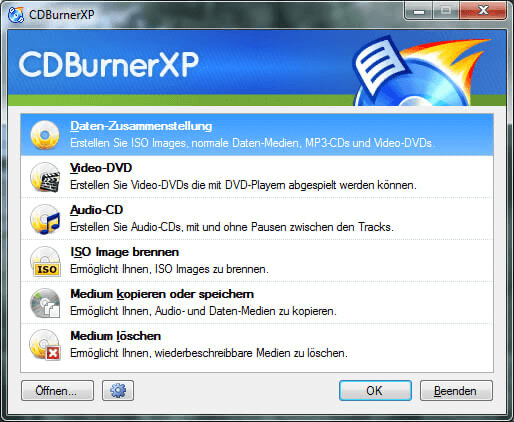
Pros | Kontra |
|
|
Top 6 DVD Flick
DVD Flick ist ein einfacher und leistungsstarker DVD-Brenner, mit dem Sie auf Ihrem Computer gespeicherten Videodateien in eine Standard-DVD umwandeln können. Sie können die DVD-Wiedergabe auf jedem DVD-Player, Media Center oder Heimkino-Set wiedergeben. Aber es kostet viele Zeit, um Videos zu kodieren, deshalb werden Sie viele Zeit verschwenden. Doch mit VideoByte DVD Creator könne Sie so schnell wie möglich es erledigen.
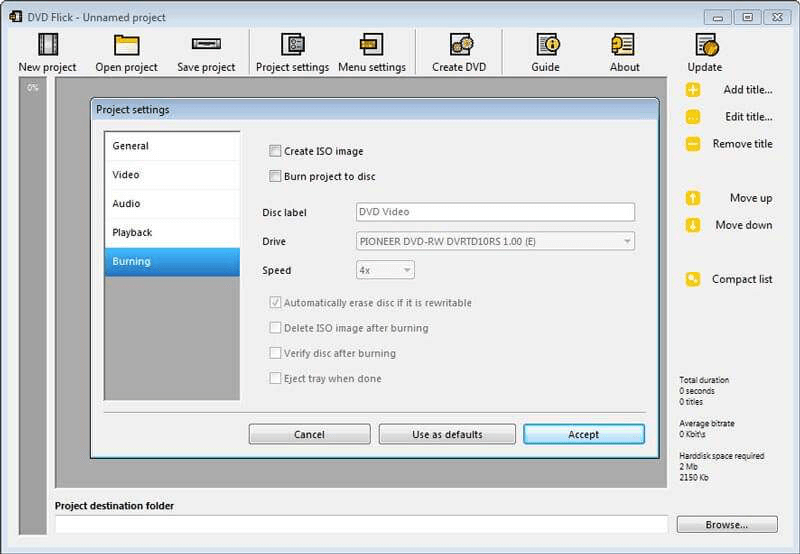
Pros | Kontra |
|
|
Windows DVD Maker im Vergleich: Welches ist am besten?
Wir haben Ihnen 6 großartige DVD-Maker im oberen Teil des Artikels vorgestellt. Welches ist das beste für Sie? Damit Sie schnell die gewünschte finden, finden Sie unten eine Vergleichstabelle.
System | Ausgabeformate | Inputformat | Videoschnitt | DVD Menü | Preis | |
VideoByte DVD Creator | Windows Mac | DVD-5, DVD-9, BD-25 und BD-50 | AVI, MPEG, 3GP, MP4, VOB, FLV, M2TS, MTS, TS, DV usw. | Alle grundlegenden Bearbeitungsfunktionen | √ | €19,99/Monat €44,99/lebenslang |
Wondershare UniConverter | Windows | DVD-Discs und Blu-ray-Video-Discs | AVI, MPEG, 3GP, MP4, VOB, FLV usw. | Einfache Bearbeitungsfunktionen | 3.5/5 | $49.99/Jahr $69.99/2-Jahr $79.99/lebenslang |
Winx DVD Author | Windows | DVD-Discs, DVD-Ordner, VOB-Dateien | MP4, AVI | Videos zuschneiden | 3/5 | kostenlos |
ImgBurn | Windows
| DVD-, HD- und Blu-ray-Video-Discs | AAC, APE, FLAC, M4A, MP3, MP4, MPC, OGG, PCM, WAV, WMA and WV | ×
| × | kostenlos |
CD Burner XP | Windows | CD, HD- und Blu-ray-Video-Discs | AIFF, WAV, MP3, MP2, FLAC, BWF | × | × | kostenlos |
DVD Flick | Windows | DVD-Discs | M4A, MP3, MP4, MPC, OGG | × | ×
| kostenlos |
Anleitung zum besten DVD Maker für Windows
Wie Sie Videos auf DVD durch den besten DVD Maker Videobyte DVD Creator brennen können, folgen Sie bitte den Schritten unten:
Schritt 1. Downloaden Sie das Programm kostenlos und installieren Sie es auf Ihrem Computer.
Schritt 2. Öffnen Sie VideoByte DVD Creator und wählen Sie DVD oder Blu-ray zum Erstellen aus.
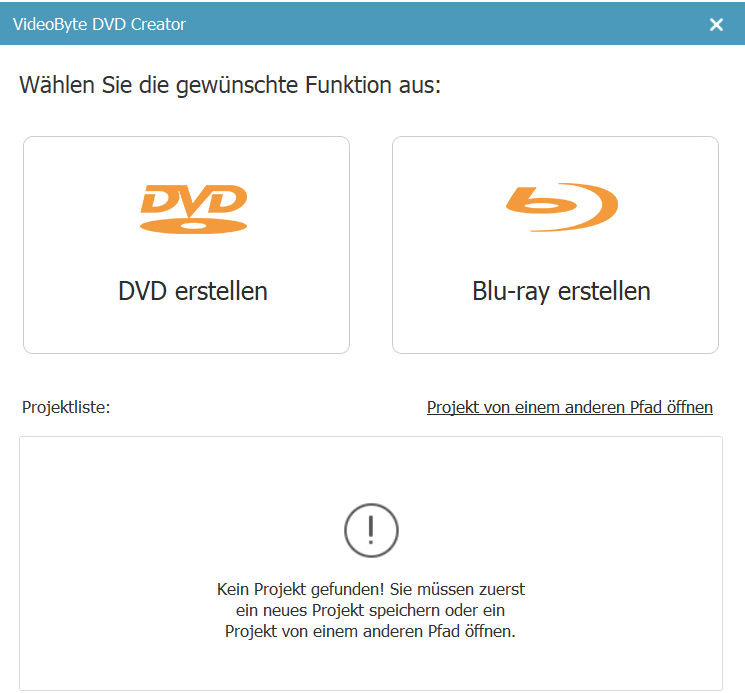
Schriit 3. Klicken Sie in der Hauptoberfläche auf den Butten „Mediendatei(en) hinzufügen“ und fügen Sie Videodateien hinzu.
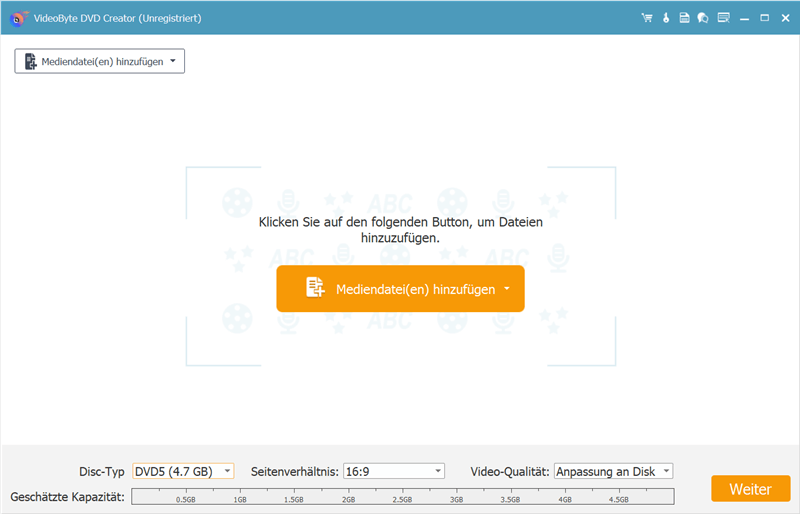
Schriit 4. Definieren Sie Disc-Typ, Seitenverhältnis und Video-Qualität nach Wunsch und dann klicken Sie auf „Weiter“.
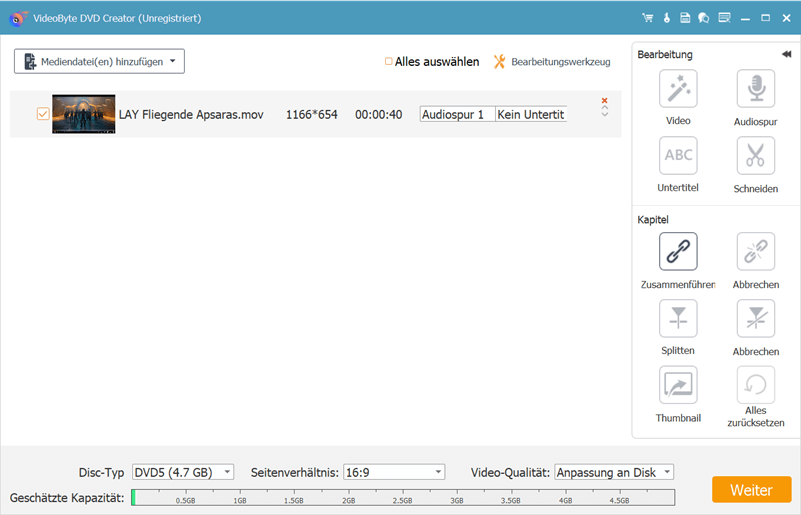
Schritt 5. Klicken Sie auf „Video“ und bearbeiten Sie das Video. Sie können das Video drehen, schneiden, zuschneiden, Filter und Wasserzeichen hinzufügen und Effekt durch die Anpassung von Lautstärke, Helligkeit, Sättigung, Kontrast und Farbton verbessern.
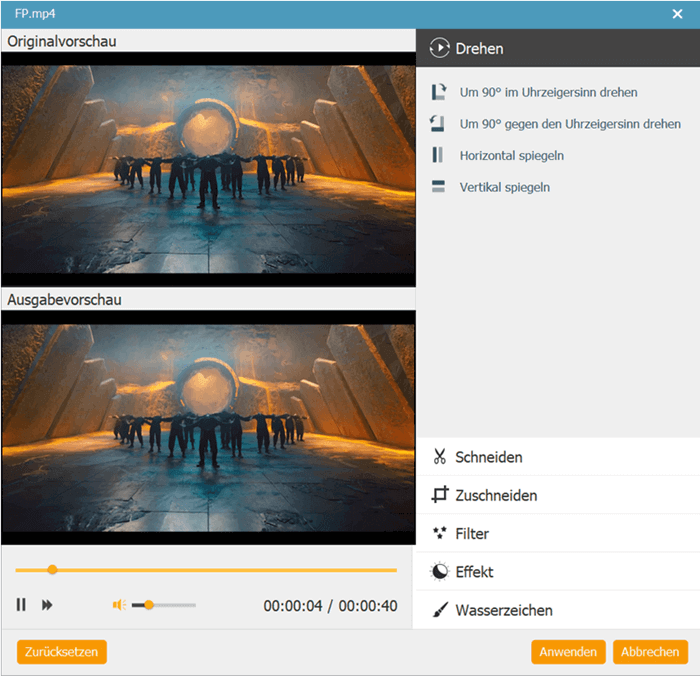
Schritt 6. Klicken Sie auf „Audiospuren“ oder „Untertitel“, wenn Sie Audiospuren oder Untertitel hinzufügen wollen.
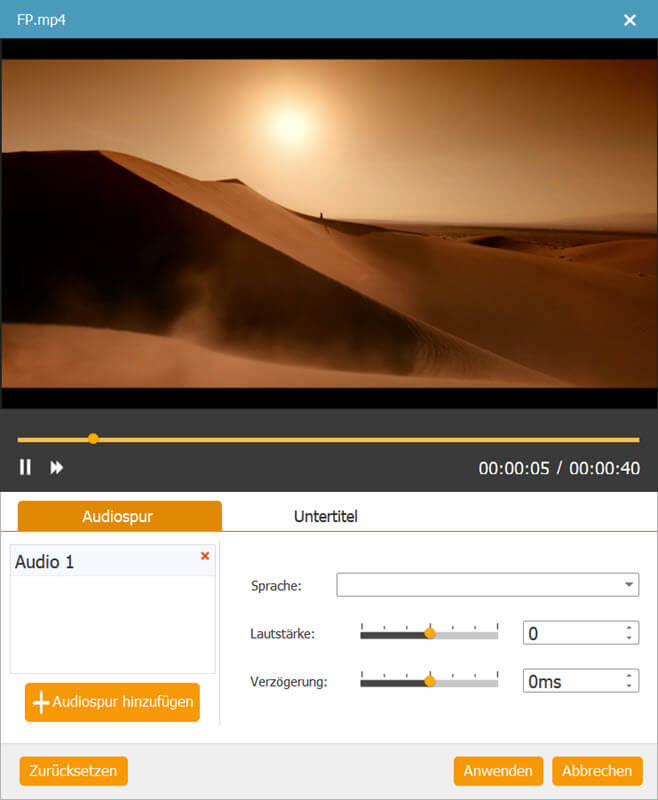
Schritt 7. Klicken Sie auf „Menüvorlage“ und wählen Sie Einzigartiges Menü aus.
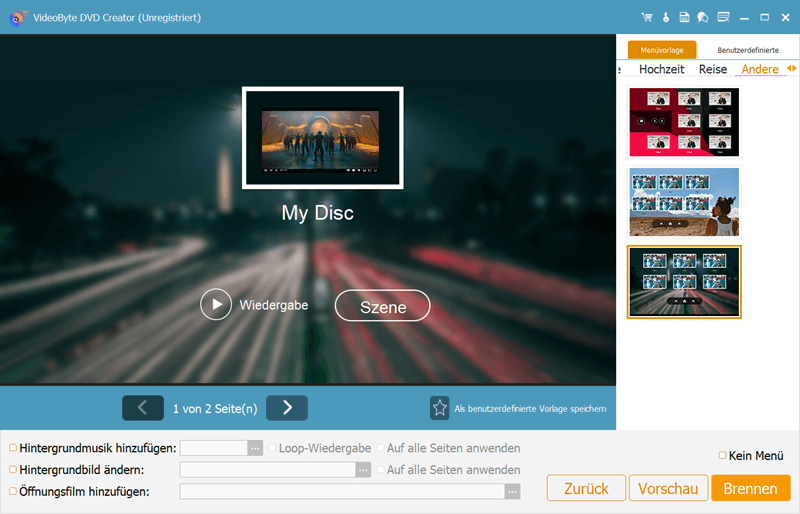
Drücken Sie dann die Schaltfläche „Brennen“, um mit dem Brennen zu beginnen.
Fazit
Zusammenfassend wurden in diesem Beitrag Ihnen 6 verschiedene DVD-Maker vorgestellt. Nachdem Sie all diese Programme kennengelernt haben, können Sie erfahren, dass VideoByte DVD Creator das beste Programm ist, da es das einzige Programm ist, das alle Ihre Bedürfnisse erfüllt. Obwohl diese 6 Programme Videos auf DVD schreiben oder brennen können, aber mit VideoByte DVD Creator können Sie Ihre beliebige Videos auf DVD schnell und ohne Qualitätsverlust erstellen. Und damit könne Sie auch einzigartiger DVD Menü personalisieren, wechselbare Untertitel und Audiospuren hinzufügen und Helligkeit, Sättigung, Farbton, Kontrast des Videos definieren. Daher empfehle ich Ihnen Videobyte DVD Creator.
FAQs
1. Gibt es ein DVD Maker für Windows 10 kostenlos?
Ja, mit Vollversion von Videobyte DVD Creator können Sie 5 DVD kostenlos brennen.
Mit der Top DVD Maker VideoByte DVD Creator können Sie MP4 auf DVD brennen. Detaillierte Schritte finden Sie oben unter der Titel „Anleitung zum besten DVD Maker für Windows“.
Falls Sie Frage haben, schreiben sie mal unten in den Kommentaren.

